Bản cập nhật Office for Android Insider mới nhất mang đến một số tính năng mới liên quan đến PDF
2 phút đọc
Được đăng trên
Đọc trang tiết lộ của chúng tôi để tìm hiểu cách bạn có thể giúp MSPoweruser duy trì nhóm biên tập Tìm hiểu thêm
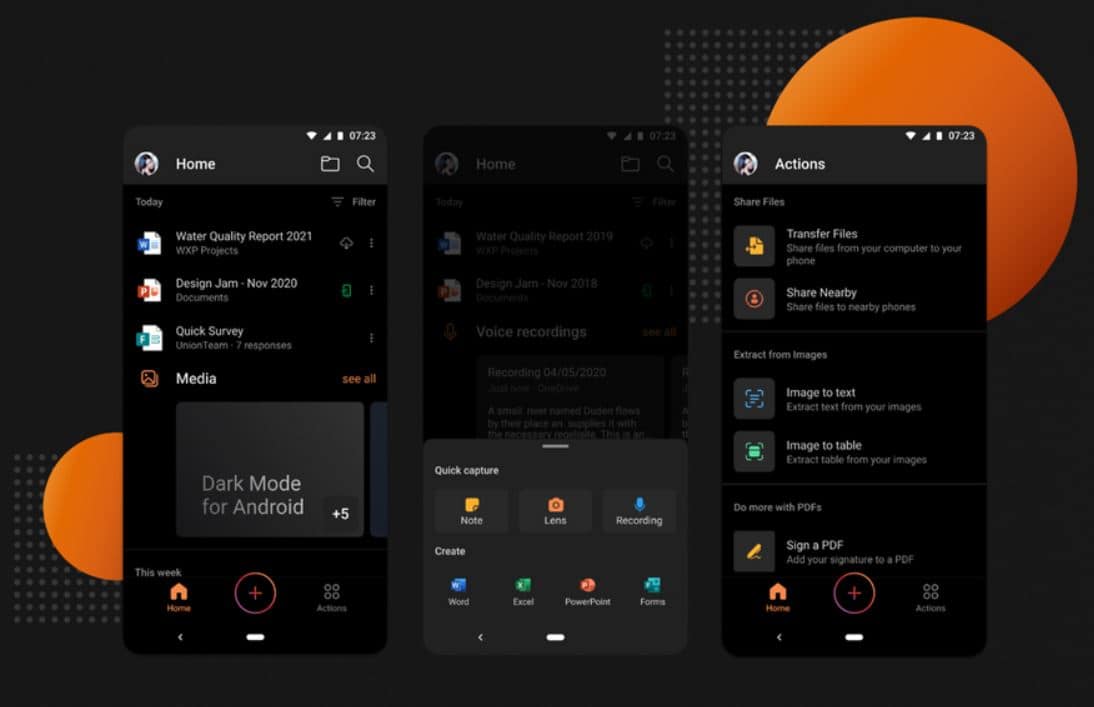
Microsoft hôm nay đã công bố phát hành bản dựng kênh Hiện tại (Xem trước) tháng 16.0.14430.20026 cho Office dành cho người dùng Android. Bản dựng XNUMX này đi kèm với một số tính năng mới liên quan đến PDF. Giờ đây, bạn có thể trích xuất thông tin cụ thể từ tệp PDF, bạn có thể đánh dấu trang trong tệp PDF, xoay trang trong tệp PDF và hơn thế nữa.
Tìm toàn bộ nhật ký thay đổi bên dưới.
Văn phòng di động
Xuất bản ghi âm sang Ghi chú bằng hơn 20 ngôn ngữ
Ghi âm giọng nói ngay từ Office Mobile đã trở nên cực kỳ phổ biến, đặc biệt là với tùy chọn tích hợp để tạo bản ghi thời gian thực. Giờ đây, chúng tôi đã thêm khả năng xuất các bản ghi này sang Sticky Notes, cho phép bạn dễ dàng di chuyển nội dung của mình trên toàn bộ hệ sinh thái Microsoft 365. Để sử dụng tính năng này, trên bất kỳ thẻ thoại nào, chỉ cần nhấn vào menu ba chấm và chọn Chia sẻ> Xuất sang Ghi chú. (Chúng tôi cũng đã tăng cường hỗ trợ ngôn ngữ cho tính năng phiên âm — hiện tại nó có thể xử lý hơn 20 ngôn ngữ khác nhau!)
Trích xuất Tệp PDF
Nhiều người trong số các bạn đã yêu cầu khả năng trích xuất thông tin cụ thể từ một tệp PDF, sau đó tạo một tệp PDF mới bằng cách sử dụng thông tin đó. Bây giờ bạn có thể! Để làm như vậy, chỉ cần nhấn vào menu ba chấm ở góc trên bên phải của màn hình và chọn Trích xuất từ PDF. Chọn các trang mong muốn và nhấn Trích xuất. PDF được trích xuất sẽ tự động mở ra để bạn xem.
Đánh dấu trang dưới dạng PDF
Bạn đã yêu cầu nó! Trong các tệp PDF lớn, bạn thường muốn đánh dấu một trang quan trọng để có thể dễ dàng quay lại trang đó sau này. Để làm như vậy, hãy nhấp vào menu ba chấm và chọn Bookmark. Lưu ý rằng biểu tượng dấu trang sẽ xuất hiện trên trang sau khi bạn đã gắn thẻ. Để kiểm tra dấu trang của bạn, hãy mở chế độ xem Trang và chọn Đã đánh dấu ở đầu màn hình, để xem tất cả các trang đã đánh dấu của bạn.
Xoay các tệp PDF của bạn
Một sự thất vọng phổ biến khi làm việc với tệp PDF là có các trang bị sai hướng. Giờ đây, chúng tôi đã thực hiện rất dễ dàng để nhanh chóng khắc phục sự cố này. Để xoay trang PDF theo hướng chính xác, bạn chỉ cần nhấn vào menu ba chấm và chọn Xoay trang.
Chỉnh sửa các tệp PDF của bạn trong Chế độ xem Tiêu dùng
Bạn muốn thêm chú thích hoặc ký tên vào tệp PDF của mình? Bây giờ bạn có thể mà không cần phải ở chế độ Chỉnh sửa! Để hoàn thành các tác vụ này trong Chế độ xem tiêu dùng, hãy nhấn vào menu ba chấm ở phía trên bên phải và chọn Thêm văn bản vào PDF or Chế độ chữ ký.
nguồn: microsoft








